
Aktualizacje Androida są świetne, ponieważ zawierają nowe funkcje, ulepszenia wydajności systemu, poprawki błędów i wiele więcej. Jednak niektóre aktualizacje mogą powodować problemy z urządzeniem i wyrządzić więcej szkody niż pożytku.
Wielu użytkowników Androida doświadczyło ostatnio tego samego. Zdaniem użytkowników po zainstalowaniu aktualizacji do Androida 14 nie można wykonywać/odbierać połączeń ani wymieniać SMS-ów.
Problem nie ogranicza się do Androida 14. Za każdym razem, gdy użytkownicy instalują nową wersję Androida, niezależnie od tego, czy jest to Android 11, 12, 13 itd., zaczynają napotykać problemy, takie jak brak możliwości odbierania połączeń i wiadomości.
Nie możesz odbierać połączeń i SMS-ów po aktualizacji Androida? 9 sposobów, aby to naprawić
Jeśli więc po aktualizacji Androida nie możesz odbierać połączeń i wiadomości, postępuj zgodnie z tym artykułem. Poniżej udostępniliśmy kilka prostych rozwiązań, które pozwalają rozwiązać problem braku możliwości odbierania połączeń i SMS-ów w systemie Android po aktualizacji. Zacznijmy.
1. Uruchom ponownie telefon z Androidem
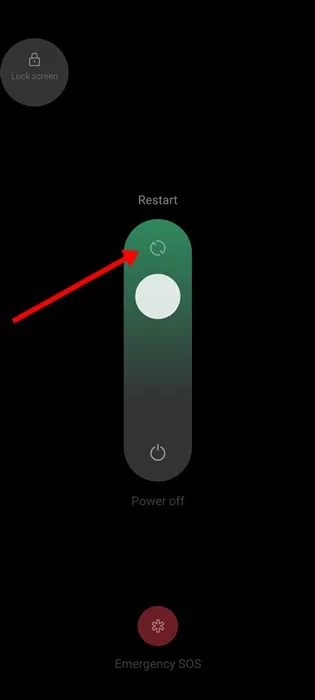
Jeśli właśnie zainstalowałeś nową aktualizację wersji Androida i nie możesz wykonywać ani odbierać połączeń/SMS-ów, musisz ponownie uruchomić urządzenie z Androidem.
Ponowne uruchomienie prawdopodobnie usunie błędy i usterki, które mogą powodować konflikty z usługami sieciowymi Twojego telefonu.
Aby ponownie uruchomić telefon z Androidem, naciśnij i przytrzymaj przycisk zasilania. Gdy pojawi się menu Zasilanie, wybierz opcję Uruchom ponownie. Po ponownym uruchomieniu sprawdź, czy możesz wykonywać lub odbierać połączenia i SMS-y.
2. Sprawdź siłę sygnału sieci
Twój operator sieci może przechodzić prace konserwacyjne; dlatego czekają cię kłopoty.
Jeśli siła sygnału sieci w Twojej okolicy jest zwykle doskonała, ale ostatnio wykazuje słabą jakość, problem może leżeć po stronie operatora telekomunikacyjnego.
Możesz skontaktować się ze swoim dostawcą usług telekomunikacyjnych i zapytać, czy problem nadal występuje. Jeśli potwierdzą problem, możesz po prostu poczekać.
3. Wyłącz tryb samolotowy
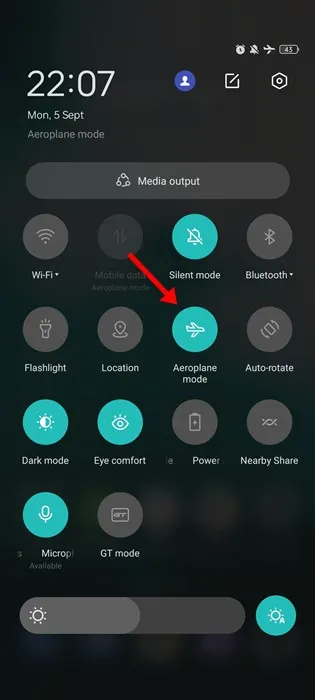
Błędy i usterki w aktualizacjach wersji Androida mogą uniemożliwić pojawienie się ikony trybu samolotowego na pasku stanu.
Możliwe więc, że na Twoim urządzeniu jest włączony tryb samolotowy; dlatego nie możesz wykonywać ani odbierać połączeń/SMS-ów.
Aby wyłączyć tryb samolotowy na urządzeniu z systemem Android, opuść osłonę powiadomień i dotknij ikony trybu samolotowego.
4. Wyłącz tryb Nie przeszkadzać
Tryb DND w systemie Android wycisza wszystkie dźwięki i wibracje związane z połączeniami i powiadomieniami. Gdy połączenie przejdzie przez tryb DND, na pasku stanu zobaczysz jedynie powiadomienie o połączeniu przychodzącym.
Aby wyeliminować tę możliwość, musisz wyłączyć także tryb Nie przeszkadzać na swoim Androidzie. Oto jak to zrobić.
1. Uruchom aplikację Ustawienia na swoim urządzeniu z Androidem.
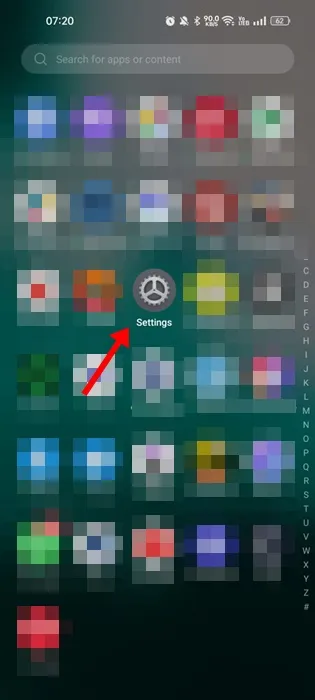
2. Po otwarciu aplikacji Ustawienia dotknij Dźwięk i wibracje .
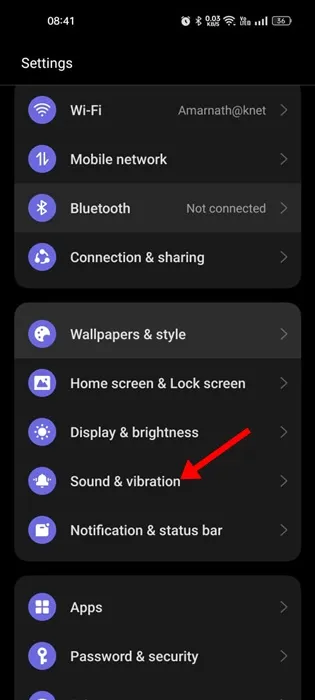
3. W obszarze Dźwięk i wibracje dotknij opcji Nie przeszkadzać .
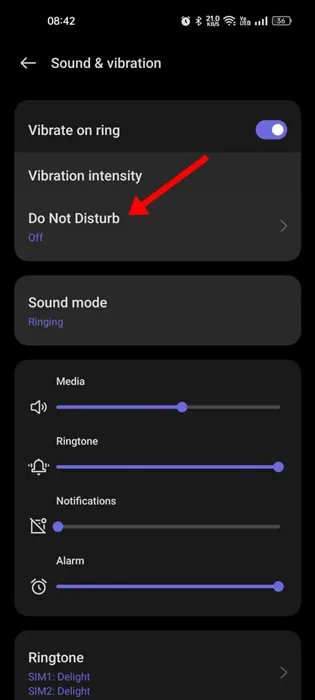
4. Na następnym ekranie upewnij się, że przełącznik obok opcji Nie przeszkadzać jest wyłączony .
W ten sposób możesz wyłączyć tryb Nie przeszkadzać na smartfonie z Androidem.
5. Włącz/wyłącz swoją kartę SIM
Jeśli masz nowoczesny telefon z Androidem, nie musisz wyjmować karty SIM, aby ją wyłączyć. Możesz wyłączyć swoją kartę SIM z poziomu Karty SIM.
Wyłączenie karty SIM naprawi usterki, które mogą uniemożliwiać odbieranie lub wykonywanie połączeń. Oto, co musisz zrobić.
1. Uruchom aplikację Ustawienia na swoim telefonie z Androidem.
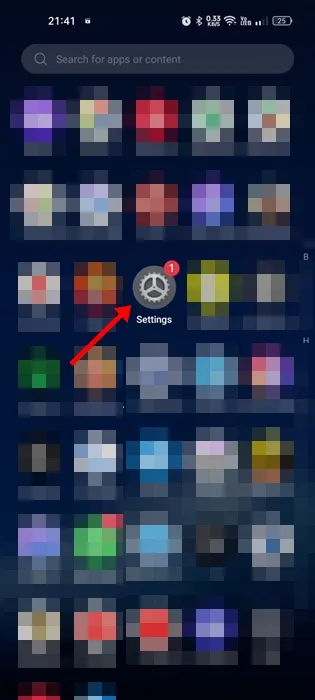
2. Po otwarciu aplikacji Ustawienia dotknij Sieć komórkowa .
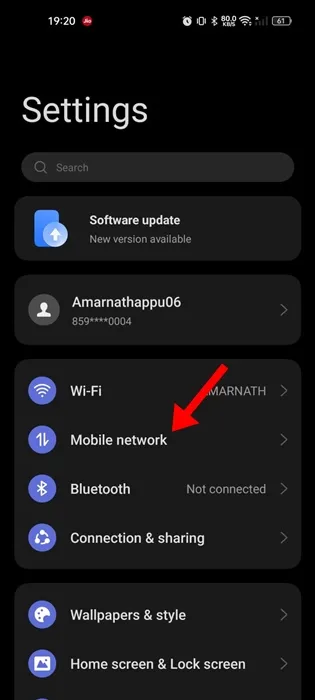
3. Na ekranie sieci komórkowej dotknij swojej karty SIM .
4. Na następnym ekranie wyłącz przełącznik obok opcji Włącz. Spowoduje to wyłączenie karty SIM.
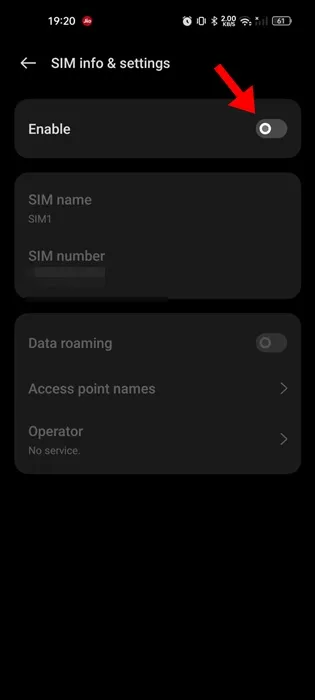
5. Po prostu poczekaj kilka sekund i ponownie włącz przełącznik. To powinno włączyć kartę SIM w Twoim telefonie.
Otóż to! W ten sposób możesz włączyć/wyłączyć kartę SIM, aby naprawić brak możliwości odbierania połączeń i wiadomości po aktualizacji Androida.
6. Włóż ponownie kartę SIM
Być może stare ustawienia karty SIM nie są kompatybilne z zainstalowaną właśnie wersją Androida. W takim przypadku możesz wyjąć kartę SIM i włożyć ją ponownie, aby pobrać nowe ustawienia.
Twój operator telekomunikacyjny zarejestruje Twój nowy telefon i prześle Ci ustawienia karty SIM. Po prawidłowym aktywowaniu telefonu w sieci odbieranie połączeń i SMS-ów powinno być możliwe.
Aby otworzyć gniazdo karty SIM, możesz użyć szpilki do wyjmowania karty SIM. Po otwarciu gniazda wyjmij kartę SIM, włóż ją ponownie i ponownie włóż gniazdo. Następnie włącz smartfon i sprawdź, czy to rozwiąże problem braku możliwości odbierania połączeń i SMS-ów po aktualizacji Androida.
7. Sprawdź ustawienia przekazywania połączeń
Być może przypadkowo włączyłeś w swoim telefonie funkcję przekazywania połączeń, która przekierowuje wszystkie połączenia na inny numer.
Jeśli więc Twój telefon nadal nie może odbierać połączeń, czas sprawdzić ustawienia przekazywania połączeń. Oto, co musisz zrobić.
1. Uruchom aplikację Telefon na swoim urządzeniu z Androidem.
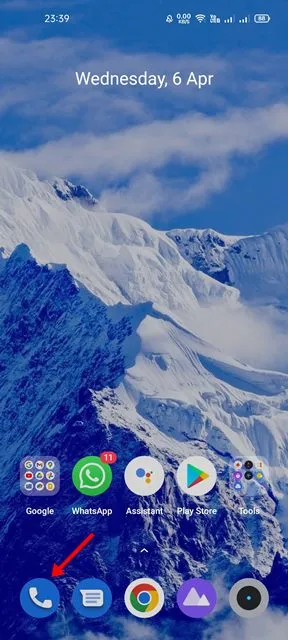
2. Następnie dotknij trzech kropek w prawym górnym rogu.
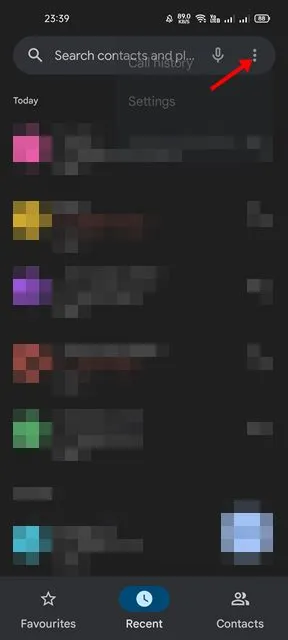
3. W wyświetlonym menu wybierz Ustawienia .
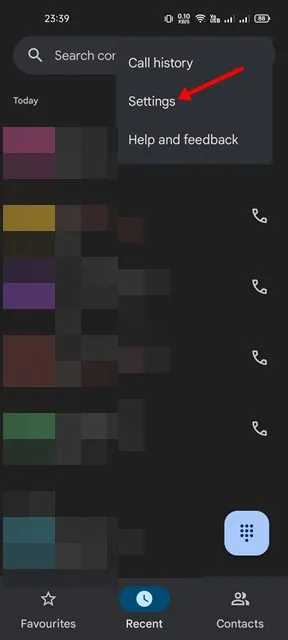
4. W Ustawieniach dotknij Konta telefoniczne .
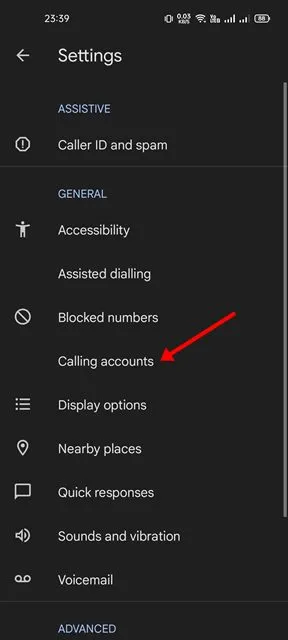
5. Na następnym ekranie dotknij Przekazywanie połączeń .
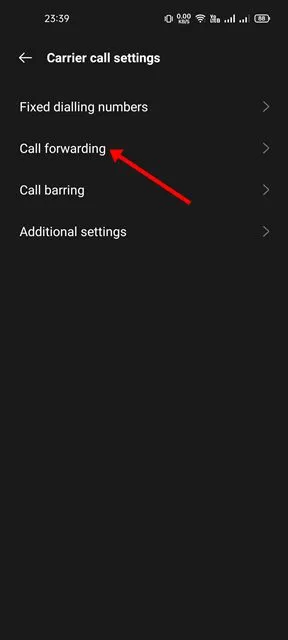
6. Na następnym ekranie upewnij się, że przełącznik „Zawsze przesyłaj dalej” jest wyłączony .
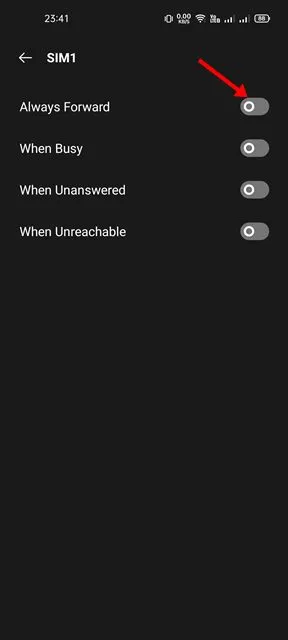
Otóż to! Spowoduje to wyłączenie funkcji przekazywania połączeń na telefonie z Androidem.
8. Zresetuj ustawienia sieciowe
Zresetowanie ustawień sieciowych pozwoli znaleźć i naprawić wszystkie problemy związane z siecią. Użytkownicy często muszą zresetować ustawienia sieciowe, aby wszystko działało, szczególnie po zainstalowaniu aktualizacji Androida.
Należy jednak pamiętać, że zresetowanie ustawień sieciowych spowoduje usunięcie zapisanych sieci Wi-Fi, urządzeń Bluetooth itp. Poniżej opisano, jak zresetować ustawienia sieciowe na smartfonie z systemem Android.
1. Uruchom aplikację Ustawienia na swoim urządzeniu z Androidem i dotknij Dodatkowe/Ustawienia systemowe lub Zarządzanie ogólne.
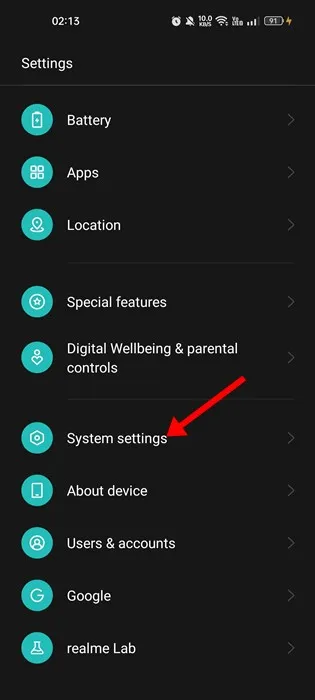
2. Na następnym ekranie dotknij Utwórz kopię zapasową i zresetuj .
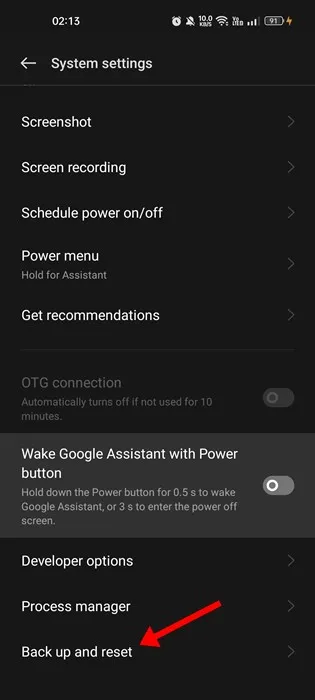
3. Na ekranie Kopia zapasowa i resetowanie dotknij Resetuj telefon .
4. Na ekranie Resetuj telefon dotknij Resetuj ustawienia sieciowe .
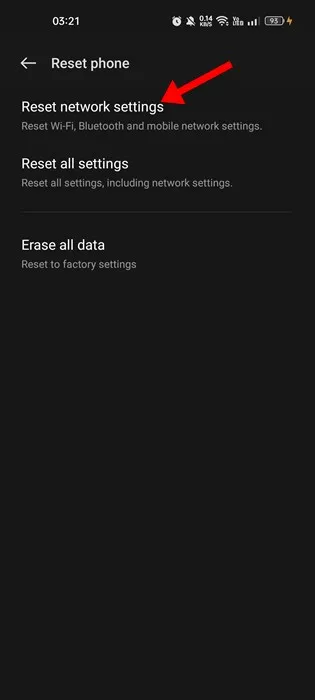
5. Pojawi się monit o potwierdzenie; dotknij Resetuj ustawienia sieciowe .
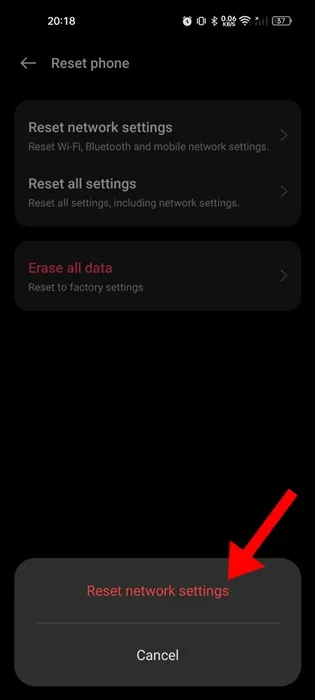
Otóż to! Teraz musisz poczekać na zakończenie procesu. Po zakończeniu sprawdź, czy możesz odbierać połączenia i SMS-y.
9. Zaktualizuj swój telefon
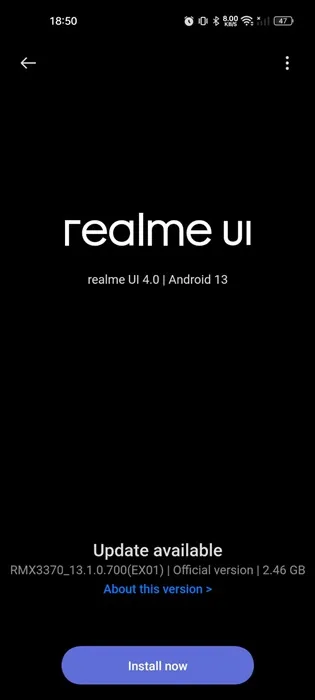
Być może niedawno zaktualizowałeś swój telefon, ale jeśli poprzednia aktualizacja uszkodziła zdolność telefonu do wykonywania lub odbierania połączeń/SMS-ów, może być już dostępna kolejna aktualizacja zawierająca poprawkę.
Możesz skontaktować się z producentem telefonu i poprosić go o zbadanie problemu. Jeśli jest to błąd/usterka systemu operacyjnego, być może nie jesteś sam borykający się z tym samym problemem.
Dlatego ważne jest częste sprawdzanie dostępności aktualizacji. Jeśli dostępna jest jakakolwiek aktualizacja, pobierz ją i zainstaluj, aby rozwiązać problem.
Oto kilka prostych kroków, aby naprawić brak możliwości odbierania połączeń i SMS-ów na Androidzie po aktualizacji. Daj nam znać, jeśli potrzebujesz dodatkowej pomocy na ten temat w komentarzach. Jeśli uznasz ten przewodnik za pomocny, nie zapomnij podzielić się nim ze znajomymi.




Dodaj komentarz